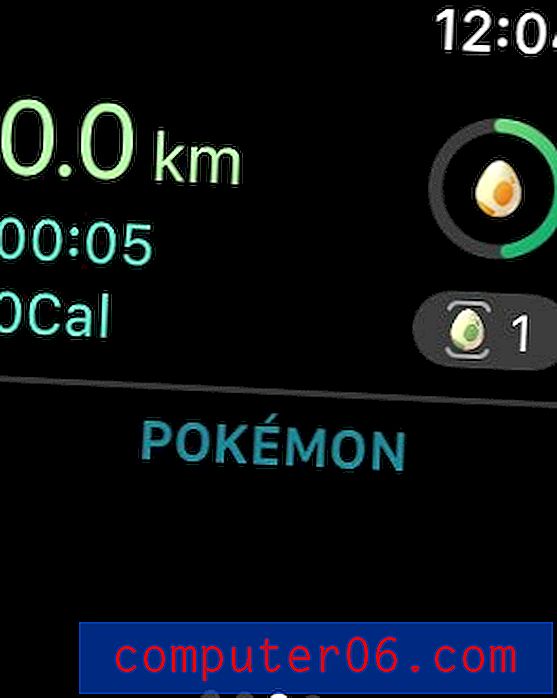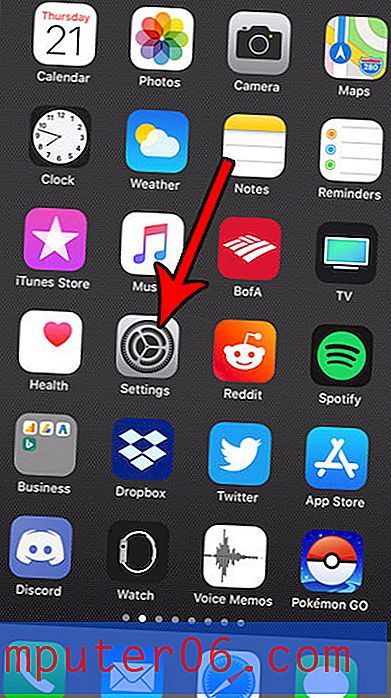Hvordan bruke et sveipemønster i stedet for en passordkode på en Samsung Galaxy On5
Hvis du byttet til Galaxy On5 fra en iPhone, kan det hende du har valgt et passord eller passord som alternativ for å låse opp enheten. Dette er alternativene som er tilgjengelig for iPhone-eiere, og det er sannsynligvis det de er kjent med når de velger sikkerhetsalternativet for Android-telefonen. Men mønsteret du kan tegne for å låse opp en Android-telefon kan være en raskere opplåsningsmetode, og hvis du har sett andre bruke den før, kan du bestemme deg for å prøve den.
Opplæringen vår nedenfor viser deg hvordan du endrer innstillingen for skjermlåsing på Galaxy On5 slik at enheten krever et mønster som skal tegnes i stedet for å kreve en passord.
Slik aktiverer du et sveipemønster for å låse opp en Samsung Galaxy On5
Trinnene i denne artikkelen vil anta at du for øyeblikket har et passord satt til å låse opp Galaxy On5, og at du ønsker å bruke et sveipemønster i stedet.
Trinn 1: Trykk på Apps- ikonet.

Trinn 2: Velg Innstillinger- alternativet.
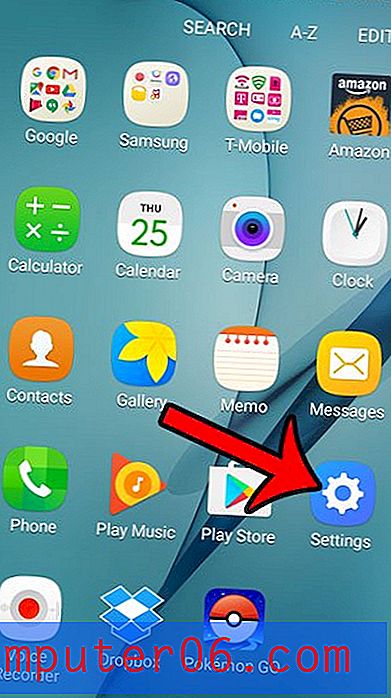
Trinn 3: Trykk på låseskjermen og sikkerhetsknappen nær toppen av skjermen.
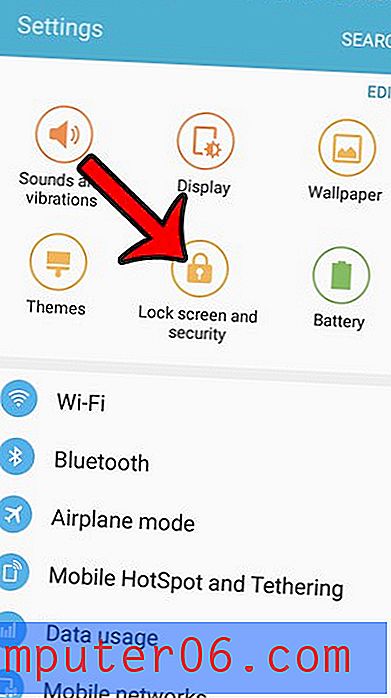
Trinn 4: Velg alternativet Skjermlåsning øverst på skjermen.
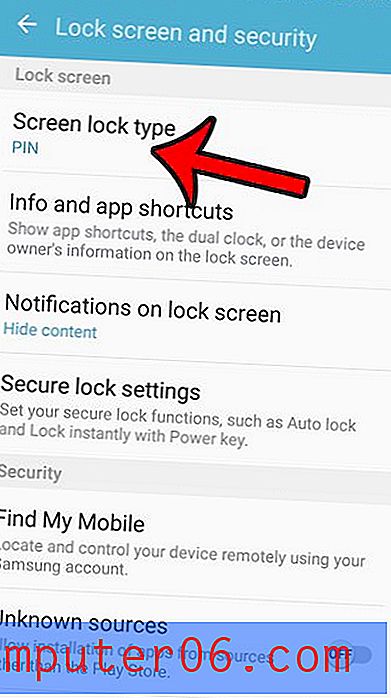
Trinn 5: Angi gjeldende passord, og trykk deretter på Ferdig- knappen.
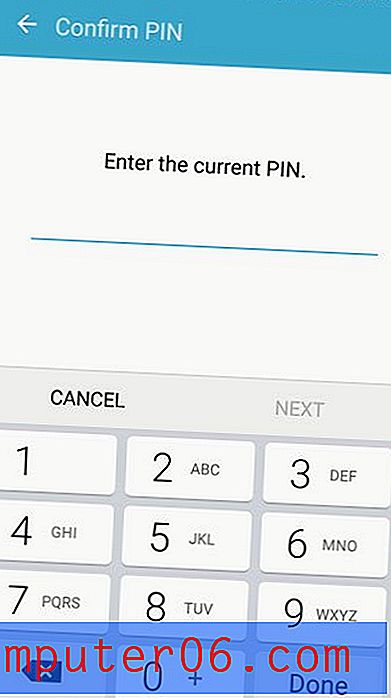
Trinn 6: Velg alternativet Mønster .
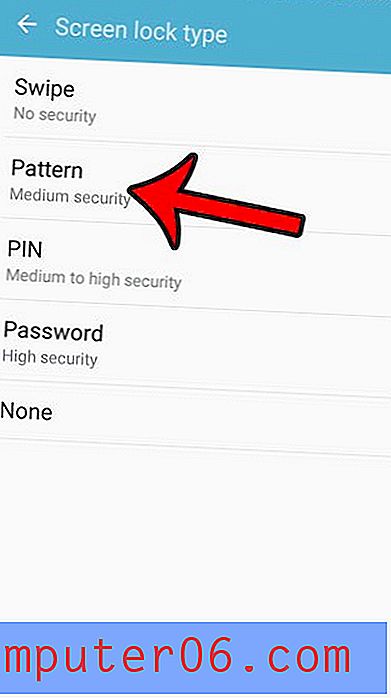
Trinn 7: Tegn mønsteret du vil bruke for å låse opp Galaxy On5, og trykk deretter på Fortsett- knappen.
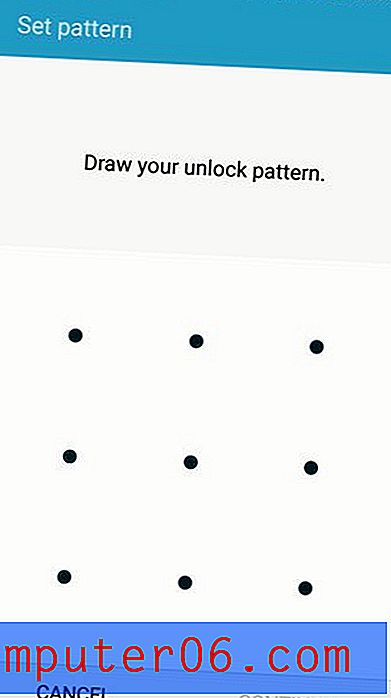
Trinn 8: Skriv sveipemønsteret igjen for å bekrefte det.
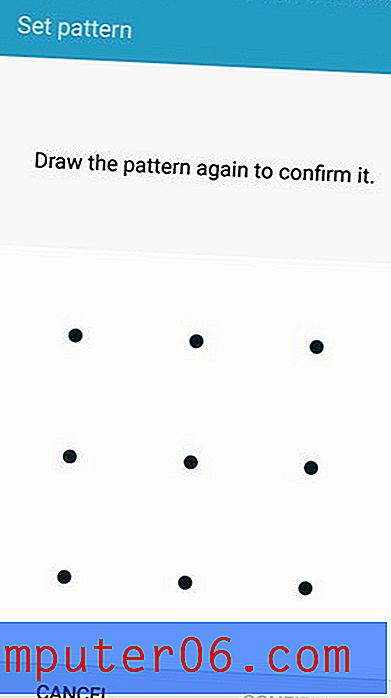
Vil du gjøre det lettere å fortelle hvor mye batteritid som er igjen på enheten din? Lær hvordan du viser batteriprosenten på Galaxy On5 og få mer detaljert informasjon enn standardbatterikonet kan gi.